调节参数
本章介绍参数相关的操作,包括调节参数的基本流程、管理参数组、更改参数可见级别和查看参数说明。
调节参数的基本流程
调节参数时,往往需要重新采集图像,确认参数调节后产生的效果。调节参数的基本流程如下:
-
在参数区最上方创建参数组,或选择用于保存参数值的参数组。
-
单击
 采集图像,确认数据质量。
采集图像,确认数据质量。-
2D图:应不过亮或过暗,可看清目标物体的表面特征。
过暗 合适 过亮 


-
深度图和点云:所需的数据应完整。以下示例中,所需数据为料筐上沿及筐内的转子。
根据实际需求判断所需数据的范围。例如,需通过碗沿抓取碗口向上摆放的金属碗时,一般只需确保碗沿部分的数据完整。 所需数据不完整 所需数据完整 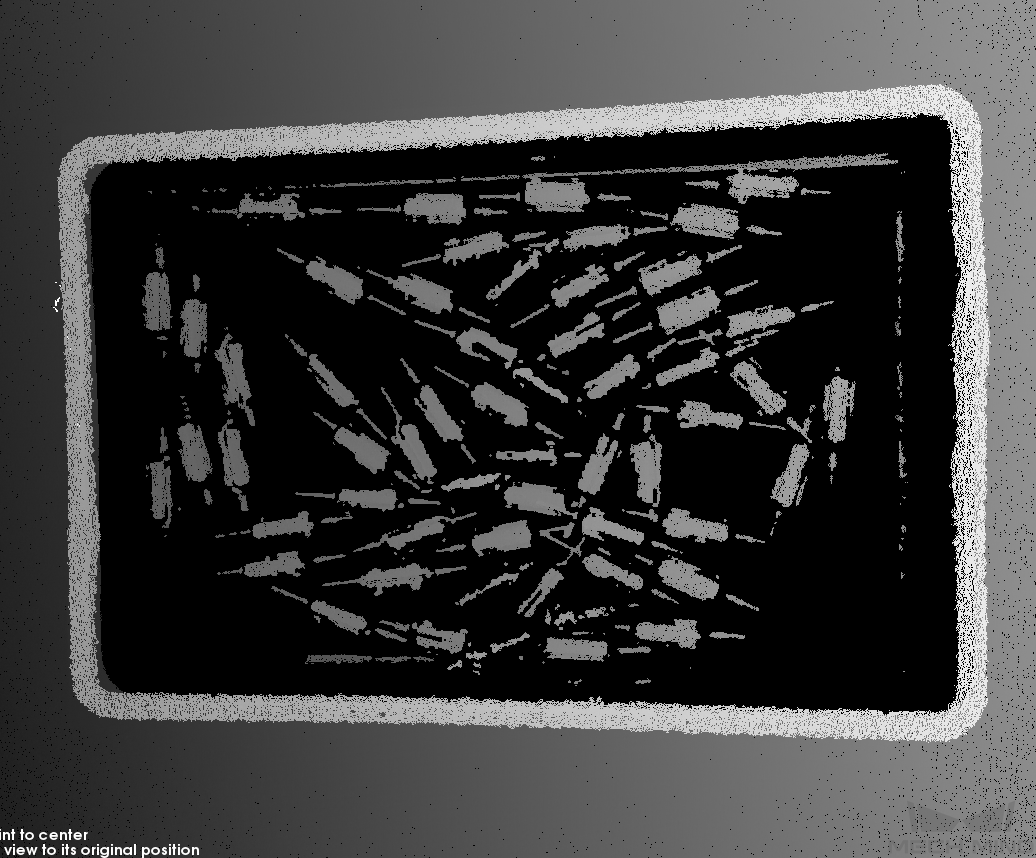
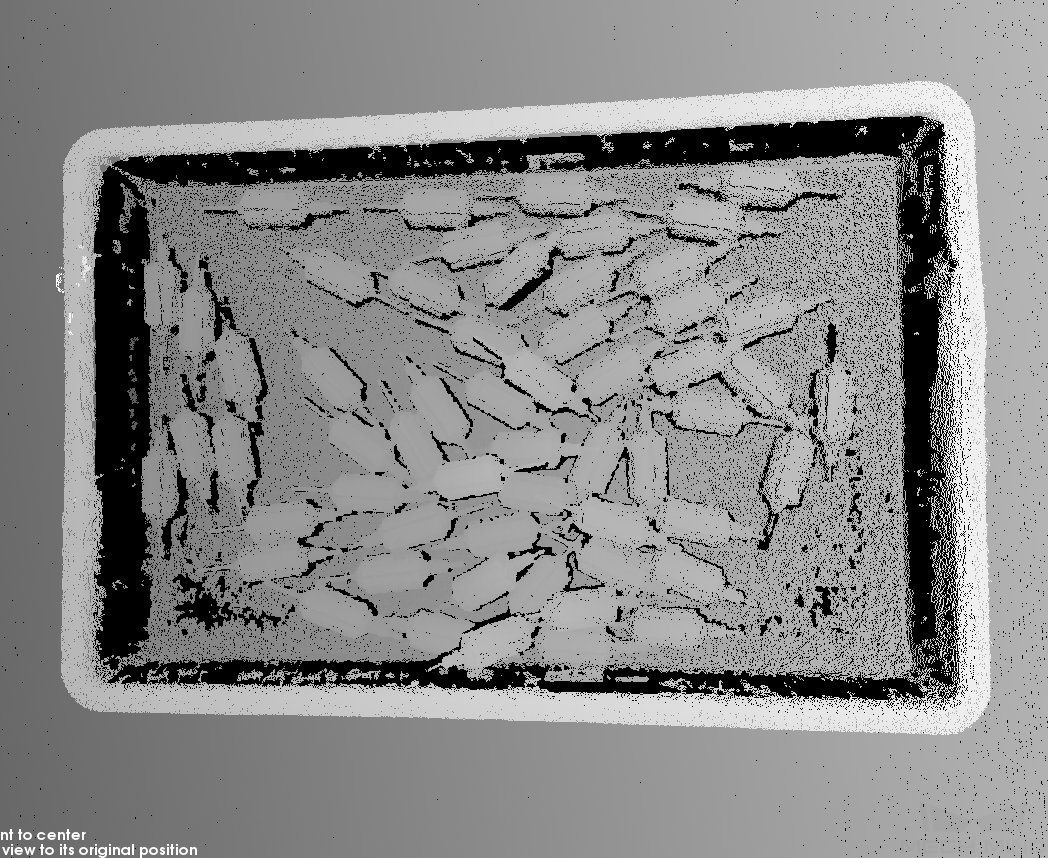
-
-
如数据质量不佳,在右侧参数区中调节对应的参数。
-
重复步骤2和3,直至数据质量满足要求。
-
点云后处理、深度范围和感兴趣区域分组下的参数,调节后立即生效,无需重新采集图像。
-
如数据质量仍不佳,可更改可见级别,然后调节新增的参数。
-
管理参数组
参数组可保存用于不同场景、工程、工件等的参数值。场景、工程、工件等发生变化时,切换所用的参数组即可快速应用对应的参数值。
在Mech-Eye Viewer中,你可以创建新的参数组、将参数值保存至参数组、删除参数组、重命名参数组以及导入和导出参数组。
保存参数至参数组
请执行以下步骤,将参数保存至参数组:
-
单击参数组区的下拉菜单,选择用于保存参数值的参数组。
-
调节参数。
-
在参数组区,单击保存或使用快捷键Ctrl+S,将修改过的参数值保存至当前选中的参数组中。
| 名称后带星号(*)的参数,其参数值未保存至参数组。 |
重命名参数组
请执行以下步骤重命名参数组:
-
单击参数组区的下拉菜单,选择要重命名的参数组。
-
单击
 ,在弹出的窗口中输入新名称,并单击确定。
,在弹出的窗口中输入新名称,并单击确定。 -
修改完成后,参数组区的下拉菜单中显示修改后的名称。
| default 和 calib 参数组不可重命名。 |
导出参数组
可将当前相机中保存的所有参数组导出至json文件中。请执行以下步骤导出全部参数组:
-
在参数组区单击导出,选择保存路径,单击保存。
-
出现保存成功弹窗,参数组导出成功。单击弹窗中的确定关闭弹窗。
更改可见级别
Mech-Eye Viewer中的参数分为三个可见级别:初级、专家和大师。从可见级别的下拉菜单中选择,即可更改可见级别。
-
初级级别包含最常用的基础参数。
-
专家级别包含初级级别的全部参数,并提供更多参数。
-
大师级别包含专家级别的全部参数,并提供更多参数。
通常,调节初级参数即可满足需求。如数据质量仍不理想,可调节专家级别的参数。在个别情况下,需要调节大师级别的参数以满足特殊需求。
| 大师级别在管理员用户下可见。如需使用,请联系技术支持。 |
查看参数说明
在参数列表中选中参数后,参数区最下方将显示该参数的更多信息,包括参数解释、API参数名、值范围、默认值、可见级别与数据类型。调节参数时,可以参考此处的信息。
-
如参数说明区遮挡了参数列表,可点击该区域右上角的×,关闭参数说明区。
-
如需再次显示参数说明区,请勾选视图菜单中的参数说明选项。